
कभी-कभी घर के कंप्यूटरों पर भीविंडोज 10. में उपयोगकर्ता को जोड़ने के तरीके की समस्या को हल करने की आवश्यकता है। यह कुछ बुनियादी विकल्पों का उपयोग करके किया जा सकता है। तुरंत, कई लोगों के मन में यह सवाल है कि इसकी आवश्यकता क्यों है। उत्तर सरल है: आप अपने परिवार के सदस्यों के लिए सीमित अधिकारों के साथ कई खाते बना सकते हैं ताकि वे सिस्टम सेटिंग्स को बदल न सकें या इसे नुकसान न पहुंचा सकें। और हम कार्यालय कंप्यूटर के बारे में क्या कह सकते हैं, जिस पर दो या अधिक क्लर्क काम कर सकते हैं?
मुख्य विधि का उपयोग माना जाता हैविंडोज सेटिंग्स (दूसरा "कंट्रोल पैनल")। यह खंड मानक स्टार्ट मेनू के माध्यम से एक्सेस किया गया है, लेकिन सरलीकृत संस्करण में, त्वरित संयोजन Win + I का उपयोग करना बेहतर है।
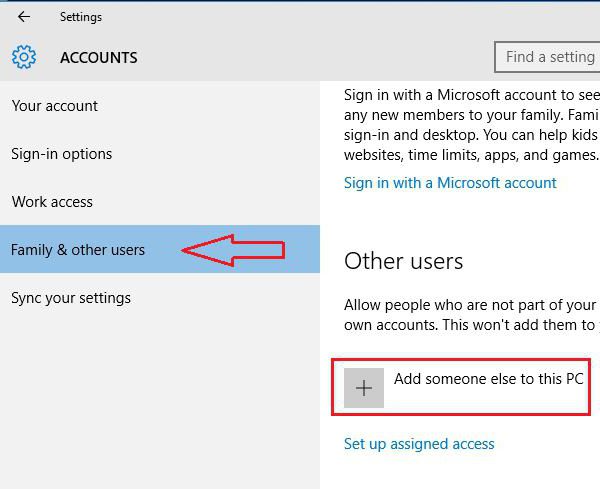
यह वह जगह है जहाँ खातों अनुभाग का चयन किया जाता है, के बादजो आपको बाएं स्तंभ में स्थित परिवार और अन्य उपयोगकर्ताओं के मेनू में ले जाता है। विंडो में दाईं ओर, आपको अन्य उपयोगकर्ताओं के लिए अनुभाग का चयन करने और एक नए उपयोगकर्ता को जोड़ने के लिए बटन पर क्लिक करने की आवश्यकता है, प्लस द्वारा इंगित किया गया है। इसके बाद, आपको अपना ईमेल पता या फोन नंबर दर्ज करने के लिए कहा जाएगा। हालांकि, विंडोज 10 में, आप इसके बिना एक स्थानीय उपयोगकर्ता जोड़ सकते हैं। आपको बस नीचे दिए गए लिंक पर क्लिक करना होगा (आपके पास कोई डेटा नहीं है)। यदि आप Microsoft लेखांकन बनाने की योजना नहीं बनाते हैं तो यह उपयोगी है।

अगली विंडो इसे बनाने की पेशकश करेगी।फिर, विंडोज 10 में उपयोगकर्ता को जोड़ने का प्रश्न इस तरह के पंजीकरण के बिना ऐड स्ट्रिंग का उपयोग करता है। अंत में, यह केवल नए उपयोगकर्ता के नाम को इंगित करने, सुरक्षा सुनिश्चित करने, एक पासवर्ड बनाने और उन मामलों के लिए संकेत दर्ज करने के लिए बना रहता है जब यह खो या भुला दिया जा सकता है। यह तुरंत ध्यान दिया जाना चाहिए कि नया पंजीकरण तथाकथित नियमित उपयोगकर्ता के अनुरूप होगा, अर्थात, सिस्टम सेटिंग्स को बदलने के लिए उसके पास व्यवस्थापक अधिकार नहीं होंगे।
सिद्धांत रूप में, आप मानक का उपयोग कर सकते हैंयोजना जो विंडोज के पुराने संस्करणों में उपयोग की गई थी। यह विधि पहले कंट्रोल पैनल को लागू करने के लिए है (सबसे आसान तरीका रन मेनू में नियंत्रण टाइप करना है)।

यहां आपको अकाउंट सेक्शन में जाना होगारिकॉर्ड, किसी अन्य खाते का प्रबंधन करने के लिए चुनते हैं, और फिर एक नया उपयोगकर्ता जोड़ने के लिए लिंक पर क्लिक करें। उसके बाद, आपको विकल्प मेनू पर पुनर्निर्देशित किया जाएगा, जो ऊपर चर्चा की गई थी। तो ऐसी प्रक्रियाओं को करने के लिए, आप दोनों विधियों (जो अधिक सुविधाजनक हैं) का उपयोग कर सकते हैं।
समस्या यह है कि उपयोगकर्ता को कैसे जोड़ा जाएविंडोज 10 को समान रूप से प्रभावी विधि से हल किया जा सकता है, जिसमें कमांड लाइन का उपयोग करना शामिल है। हालाँकि, इसे व्यवस्थापक (रन कंसोल में cmd, या प्रारंभ बटन के लिए RMB मेनू के माध्यम से या System32 निर्देशिका में RMB के माध्यम से cmd.exe फ़ाइल को खोलकर) चलाया जाना चाहिए।

एक पासवर्ड के साथ एक उपयोगकर्ता को जोड़ने के लिए आदेश जैसा दिखता हैकुछ इस तरह से: शुद्ध उपयोगकर्ता NAME PASSWORD / ऐड, जहाँ NAME नए उपयोगकर्ता का नाम है, और PASSWORD पासवर्ड है (ये मान मनमाने हैं)। उसके बाद, एंटर कुंजी दबाया जाता है, और नया उपयोगकर्ता सिस्टम उपयोगकर्ताओं की सूची में दिखाई देगा, लेकिन फिर से व्यवस्थापक अधिकार के बिना।
अब देखते हैं कि विंडोज 10 में कैसे जोड़ेंएक समूह के लिए उपयोगकर्ता (उदाहरण के लिए, व्यवस्थापक)। ऐसा करने के लिए, आपको पहले रन कंसोल (विन + विन) में lusrmgr.msc संयोजन दर्ज करके इस सिस्टम टूल को लॉन्च करना होगा। सबसे पहले, उपयोगकर्ता फ़ोल्डर चुना जाता है, और राइट-क्लिक मेनू में केंद्र क्षेत्र में, एक नया उपयोगकर्ता जोड़ने के लिए लाइन का उपयोग किया जाता है। इसके बाद, आवश्यक जानकारी दर्ज की जाती है और निर्माण बटन दबाया जाता है। उसके बाद, पीसीएम के माध्यम से समूह सदस्यता का अनुभाग चुना जाता है, पंजीकरण रिकॉर्ड जोड़ने के लिए लाइन का चयन किया जाता है और वांछित समूह को संकेत दिया जाता है (उदाहरण के लिए, "प्रशासक")।
चूंकि पंजीकरण के बाद नया उपयोगकर्ता है,इसलिए, पक्षी अधिकारों के साथ, उन्हें पंजीकरण प्रकार को व्यवस्थापक में बदलकर बढ़ाया जा सकता है। एक विधि पहले से ही चर्चा की गई है (समूह सदस्यता), लेकिन आप इसे अलग तरीके से कर सकते हैं। पैरामीटर अनुभाग में एक उपयोगकर्ता बनाने के बाद, आपको बस अन्य उपयोगकर्ता मेनू पर जाने और खाता प्रकार बदलने पर क्लिक करने की आवश्यकता है। "व्यवस्थापक" सूची में चुना गया है, जिसके बाद परिवर्तन सहेजे जाते हैं। फिर, इन मापदंडों को बदलने की पहुंच सामान्य "कंट्रोल पैनल" के माध्यम से की जा सकती है।
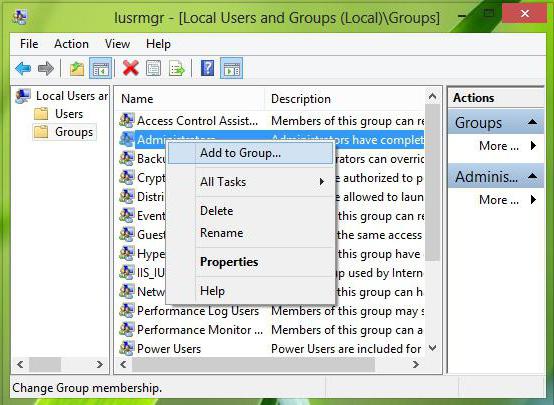
जब एक नया उपयोगकर्ता जोड़ने का संचालन कर रहा हैआप कमांड लाइन से भी ऐसे अधिकार प्रदान कर सकते हैं। ऐसा करने के लिए, कमांड नेट लोकलग्रुप एडमिनिस्ट्रेटर NAME / add का उपयोग करें, जहां NAME नए उपयोगकर्ता का नाम है।
वास्तव में, यह सब सृजन के बारे में हैविंडोज 10 के लिए नया पंजीकरण। यह कहना मुश्किल है कि उपरोक्त तरीकों में से कौन सा बेहतर है। यहां हर कोई चुनता है कि उसके साथ काम करने के लिए यह अधिक सुविधाजनक है, हालांकि दक्षता और प्राप्त परिणाम के संदर्भ में, वे सभी एक दूसरे के बिल्कुल समान हैं। हालांकि, अगर हम व्यावहारिक विचारों से आगे बढ़ते हैं, जब एक साथ उपयोगकर्ता को जोड़ना और उसे प्रशासक के अधिकार प्रदान करना आवश्यक होता है, तो सबसे आसान तरीका कमांड कंसोल का उपयोग करना है। कम से कम, विभिन्न अनुभागों और मेनू के माध्यम से यात्रा करने में बहुत कम समय लगेगा।


























